Abilita aggiornamenti di terze parti
Si applica a: Configuration Manager (Current Branch)
Il nodo Cataloghi aggiornamenti software di terze parti nella console di Configuration Manager consente di sottoscrivere cataloghi di terze parti, pubblicare gli aggiornamenti nel punto di aggiornamento software e quindi distribuirli ai client.
Prerequisiti
- Spazio su disco sufficiente nella directory del punto di aggiornamento software di primo livello per archiviare il contenuto binario di
WSUSContentorigine per gli aggiornamenti software di terze parti.- La quantità di spazio di archiviazione richiesto varia in base al fornitore, ai tipi di aggiornamenti e agli aggiornamenti specifici pubblicati per la distribuzione.
- Se è necessario spostare la
WSUSContentdirectory in un'altra unità con più spazio disponibile, vedere il post di blog Come modificare il percorso in cui WSUS archivia gli aggiornamenti in locale .
- Il servizio di sincronizzazione degli aggiornamenti software di terze parti richiede l'accesso a Internet.
- Per l'elenco dei cataloghi dei partner, è necessario download.microsoft.com sulla porta HTTPS 443.
- Accesso Internet a qualsiasi catalogo di terze parti e file di contenuto di aggiornamento. Potrebbero essere necessarie porte aggiuntive diverse da 443.
- Gli aggiornamenti di terze parti usano le stesse impostazioni proxy del SUP.
Requisiti aggiuntivi quando il SUP è remoto dal server del sito di primo livello
SSL deve essere abilitato nel SUP quando è remoto. Ciò richiede un certificato di autenticazione server generato da un'autorità di certificazione interna o tramite un provider pubblico.
-
Configurare SSL in WSUS
- Quando si configura SSL in WSUS, si noti che alcuni servizi Web e le directory virtuali sono sempre HTTP e non HTTPS.
- Configuration Manager scarica il contenuto di terze parti per i pacchetti di aggiornamento software dalla directory del contenuto WSUS tramite HTTP.
- Configurare SSL nel sup
-
Configurare SSL in WSUS
Quando si imposta la configurazione del certificato di firma WSUS degli aggiornamenti di terze parti su Configuration Manager gestisce il certificato nelle proprietà del componente del punto di aggiornamento software, sono necessarie le configurazioni seguenti per consentire la creazione del certificato di firma WSUS autofirmati:
- Il Registro di sistema remoto deve essere abilitato nel server SUP.
- L'account di connessione del server WSUS deve disporre di autorizzazioni remote del Registro di sistema nel server SUP/WSUS.
Creare la chiave del Registro di sistema seguente nel server del sito Configuration Manager:
-
HKLM\Software\Microsoft\Update Services\Server\Setup, creare un nuovo DWORD denominato EnableSelfSignedCertificates con un valore di1.
-
Per abilitare l'installazione del certificato di firma WSUS autofirmato nei server di pubblicazione attendibili e negli archivi radice attendibili nel server SUP remoto:
L'account di connessione del server WSUS deve avere autorizzazioni di amministrazione remota nel server SUP.
Se questo elemento non è possibile, esportare il certificato dall'archivio WSUS del computer locale negli archivi server di pubblicazione attendibili e radice attendibile.
Nota
L'account di connessione del server WSUS può essere identificato visualizzando la scheda Impostazioni proxy e account nelle proprietà del ruolo Sistema del sito del SUP. Se non viene specificato un account, viene usato l'account computer del server del sito.
Abilitare gli aggiornamenti di terze parti nel SUP
Se si abilita questa opzione, è possibile sottoscrivere cataloghi di aggiornamenti di terze parti nella console di Configuration Manager. È quindi possibile pubblicare tali aggiornamenti in WSUS e distribuirli nei client. I passaggi seguenti devono essere eseguiti una volta per ogni gerarchia per abilitare e configurare la funzionalità per l'uso. Potrebbe essere necessario eseguire di nuovo i passaggi se si sostituisce mai il server WSUS del SUP di livello superiore.
Nella console Configuration Manager passare all'area di lavoro Amministrazione. Espandere Configurazione sito e selezionare il nodo Siti .
Selezionare il sito di primo livello nella gerarchia. Nella barra multifunzione selezionare Configura componenti del sito e selezionare Punto di aggiornamento software.
Passare alla scheda Aggiornamenti di terze parti. Selezionare l'opzione Abilita aggiornamenti software di terze parti.
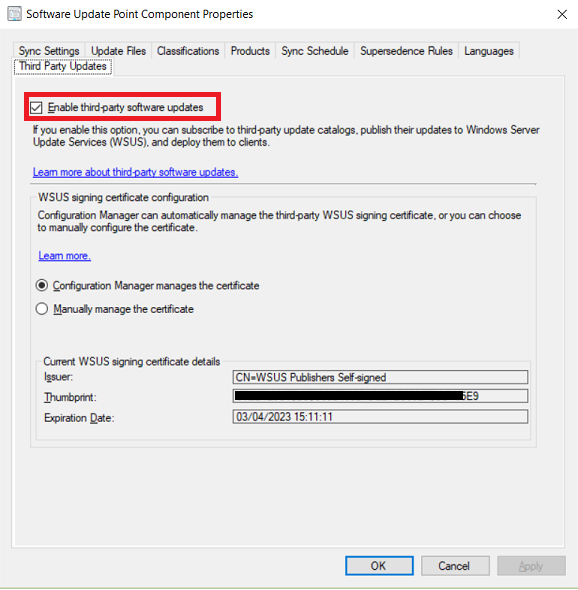
Configurare il certificato di firma WSUS
È necessario decidere se si vuole Configuration Manager gestire automaticamente il certificato di firma WSUS di terze parti usando un certificato autofirmato o se è necessario configurare manualmente il certificato.
Gestire automaticamente il certificato di firma WSUS
Se non è necessario usare i certificati PKI, è possibile scegliere di gestire automaticamente i certificati di firma per gli aggiornamenti di terze parti. La gestione dei certificati WSUS viene eseguita come parte del ciclo di sincronizzazione e viene registrata in wsyncmgr.log.
- Nella console Configuration Manager passare all'area di lavoro Amministrazione. Espandere Configurazione sito e selezionare il nodo Siti .
- Selezionare il sito di primo livello nella gerarchia. Nella barra multifunzione selezionare Configura componenti del sito e selezionare Punto di aggiornamento software.
- Passare alla scheda Aggiornamenti di terze parti. Selezionare l'opzione Configuration Manager gestisce il certificato.
- Viene creato un nuovo certificato di tipo Firma WSUS di terze parti nel nodo Certificati in Sicurezza nell'area di lavoro Amministrazione .
Gestire manualmente il certificato di firma WSUS
Se è necessario configurare manualmente il certificato, ad esempio se è necessario usare un certificato PKI, è necessario usare System Center Aggiornamenti Publisher o un altro strumento per farlo.
- Configurare il certificato di firma usando System Center Aggiornamenti Publisher.
- Nella console Configuration Manager passare all'area di lavoro Amministrazione. Espandere Configurazione sito e selezionare il nodo Siti .
- Selezionare il sito di primo livello nella gerarchia. Nella barra multifunzione selezionare Configura componenti del sito e selezionare Punto di aggiornamento software.
- Passare alla scheda Aggiornamenti di terze parti. Selezionare l'opzione Gestione manuale del certificato.
Abilitare gli aggiornamenti di terze parti nei client
Abilitare gli aggiornamenti di terze parti nei client nelle impostazioni client. L'impostazione imposta i criteri dell'agente Windows Update per Consenti aggiornamenti firmati per un percorso del servizio di aggiornamento Microsoft intranet. Questa impostazione client installa anche il certificato di firma WSUS nell'archivio server di pubblicazione attendibile nel client. La registrazione della gestione dei certificati viene visualizzata nei updatesdeployment.log client. Eseguire questi passaggi per ogni impostazione client personalizzata che si vuole usare per gli aggiornamenti di terze parti. Per altre informazioni, vedere l'articolo Informazioni sulle impostazioni client .
- Nella console Configuration Manager passare all'area di lavoro Amministrazione e selezionare il nodo Impostazioni client.
- Selezionare un'impostazione client personalizzata esistente o crearne una nuova.
- Selezionare la scheda Software Aggiornamenti sul lato sinistro. Se questa scheda non è disponibile, verificare che la casella Software Aggiornamenti sia abilitata.
- Impostare Abilita aggiornamenti software di terze parti su Sì.
Aggiungere un catalogo personalizzato
I cataloghi dei partner sono cataloghi di fornitori di software che hanno le loro informazioni già registrate con Microsoft. Con i cataloghi dei partner, è possibile sottoscriverli senza dover specificare altre informazioni. I cataloghi aggiunti vengono denominati cataloghi personalizzati. È possibile aggiungere un catalogo personalizzato da un fornitore di aggiornamenti di terze parti a Configuration Manager. I cataloghi personalizzati devono usare https e gli aggiornamenti devono essere firmati digitalmente.
Passare all'area di lavoro Software Aggiornamenti Library, espandere Aggiornamenti software e selezionare il nodo Cataloghi aggiornamenti software di terze parti.
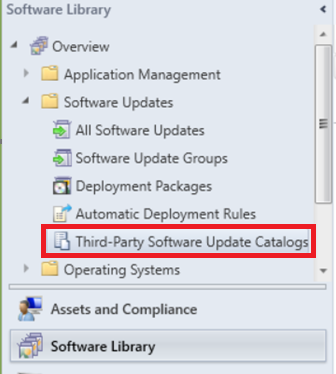
Selezionare Aggiungi catalogo personalizzato nella barra multifunzione.
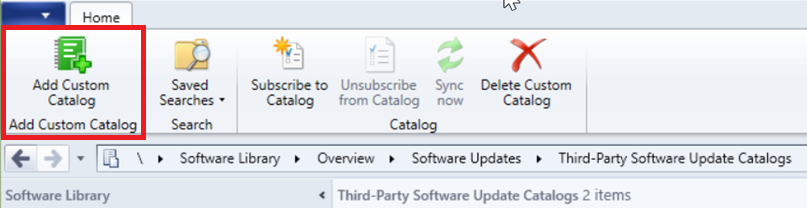
Nella pagina Generale specificare gli elementi seguenti:
- URL di download: indirizzo HTTPS valido del catalogo personalizzato.
- Server di pubblicazione: nome dell'organizzazione che pubblica il catalogo.
- Nome: nome del catalogo da visualizzare nella console di Configuration Manager.
- Descrizione: descrizione del catalogo.
- URL di supporto (facoltativo): indirizzo HTTPS valido di un sito Web per ottenere assistenza con il catalogo.
- Contatto di supporto (facoltativo): informazioni di contatto per ottenere assistenza con il catalogo.
Selezionare Avanti per esaminare il riepilogo del catalogo e continuare con il completamento della Creazione guidata catalogo personalizzato Aggiornamenti software di terze parti.
Sottoscrivere un catalogo di terze parti e sincronizzare gli aggiornamenti
Quando si sottoscrive un catalogo di terze parti nella console di Configuration Manager, i metadati per ogni aggiornamento nel catalogo vengono sincronizzati nei server WSUS per i SUP. La sincronizzazione dei metadati consente ai client di determinare se uno degli aggiornamenti è applicabile. Seguire questa procedura per ogni catalogo di terze parti a cui si vuole sottoscrivere:
- Nella console Configuration Manager passare all'area di lavoro Raccolta software. Espandere Software Aggiornamenti e selezionare il nodo Cataloghi aggiornamenti software di terze parti.
- Selezionare il catalogo da sottoscrivere e quindi selezionare Sottoscrivi catalogo nella barra multifunzione.
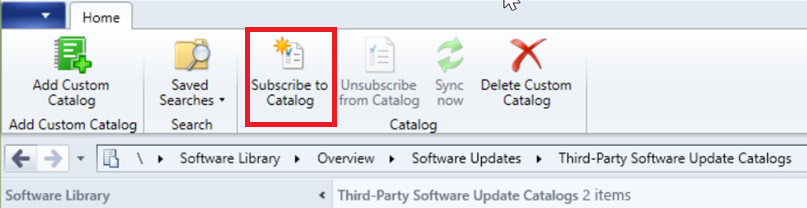
- Esaminare e approvare il certificato del catalogo nella pagina Revisione e approvazione della procedura guidata.
Nota
Quando si sottoscrive un catalogo di aggiornamenti software di terze parti, il certificato esaminato e approvato nella procedura guidata viene aggiunto al sito. Questo certificato è di tipo Software Aggiornamenti Catalog di terze parti. È possibile gestirlo dal nodo Certificati in Sicurezza nell'area di lavoro Amministrazione .
- Se il catalogo di terze parti è v3, verranno offerte pagine per Selezionare categorie e contenuto di fase. Per altre informazioni sulla configurazione di queste opzioni, vedere la sezione Opzioni del catalogo v3 di terze parti .
- Scegliere le opzioni nella pagina Pianificazione :
- Pianificazione semplice: scegliere l'intervallo di ore, giorni o mesi. L'impostazione predefinita è una pianificazione semplice che viene sincronizzata ogni 7 giorni.
- Pianificazione personalizzata: impostare una pianificazione complessa.
- Esaminare le impostazioni nella pagina Riepilogo e completare la procedura guidata.
- Dopo il download del catalogo, i metadati del prodotto devono essere sincronizzati dal database WSUS nel database Configuration Manager. Avviare manualmente la sincronizzazione degli aggiornamenti software per sincronizzare le informazioni sul prodotto.
- Dopo aver sincronizzato le informazioni sul prodotto, configurare il sup per sincronizzare il prodotto desiderato in Configuration Manager.
- Avviare manualmente la sincronizzazione degli aggiornamenti software per sincronizzare gli aggiornamenti del nuovo prodotto in Configuration Manager.
- Al termine della sincronizzazione, è possibile visualizzare gli aggiornamenti di terze parti nel nodo Tutti Aggiornamenti. Questi aggiornamenti vengono pubblicati come aggiornamenti solo metadati fino a quando non si sceglie di pubblicarli.
- L'icona con la freccia blu rappresenta un aggiornamento software solo metadati.

- L'icona con la freccia blu rappresenta un aggiornamento software solo metadati.
Pubblicare e distribuire aggiornamenti software di terze parti
Una volta che gli aggiornamenti di terze parti si trovano nel nodo Tutti Aggiornamenti, è possibile scegliere quali aggiornamenti devono essere pubblicati per la distribuzione. Quando si pubblica un aggiornamento, i file binari vengono scaricati dal fornitore e inseriti nella WSUSContent directory nel SUP di livello superiore.
Nella console Configuration Manager passare all'area di lavoro Raccolta software. Espandere Software Aggiornamenti e selezionare il nodo All Software Aggiornamenti .Expand Software Aggiornamenti and select the All Software Aggiornamenti node.
Selezionare Aggiungi criteri per filtrare l'elenco di aggiornamenti. Ad esempio, aggiungere Vendor per HP. per visualizzare tutti gli aggiornamenti da HP.
Selezionare gli aggiornamenti richiesti dall'organizzazione. Selezionare Pubblica contenuto aggiornamento software di terze parti.
- Questa azione scarica i file binari di aggiornamento dal fornitore e li archivia nella
WSUSContentdirectory nel punto di aggiornamento software di primo livello.
- Questa azione scarica i file binari di aggiornamento dal fornitore e li archivia nella
Avviare manualmente la sincronizzazione degli aggiornamenti software per modificare lo stato degli aggiornamenti pubblicati da solo metadati a aggiornamenti distribuibili con contenuto.
Nota
Quando si pubblica contenuto di aggiornamento software di terze parti, tutti i certificati usati per firmare il contenuto vengono aggiunti al sito. Questi certificati sono di tipo Software di terze parti Aggiornamenti Contenuto. È possibile gestirli dal nodo Certificati in Sicurezza nell'area di lavoro Amministrazione .
Esaminare lo stato di avanzamento
SMS_ISVUPDATES_SYNCAGENT.login . Il log si trova nel punto di aggiornamento software di primo livello nella cartella Log del sistema del sito.Distribuire gli aggiornamenti usando il processo Distribuisci aggiornamenti software .
Nella pagina Percorsi di download della Distribuzione guidata Aggiornamenti software selezionare l'opzione predefinita Scarica aggiornamenti software da Internet. In questo scenario, il contenuto è già pubblicato nel punto di aggiornamento software, che viene usato per scaricare il contenuto per il pacchetto di distribuzione.
I client dovranno eseguire un'analisi e valutare gli aggiornamenti prima di poter visualizzare i risultati della conformità. È possibile attivare manualmente questo ciclo dal pannello di controllo Configuration Manager in un client eseguendo l'azione Software Aggiornamenti Scan Cycle.
Opzioni del catalogo v3 di terze parti
I cataloghi V3 consentono gli aggiornamenti categorizzati. Quando si usano cataloghi che includono aggiornamenti categorizzati, è possibile configurare la sincronizzazione in modo da includere solo categorie specifiche di aggiornamenti per evitare la sincronizzazione dell'intero catalogo. Con i cataloghi categorizzati, quando si è certi di distribuire una categoria, è possibile configurarla per scaricare e pubblicare automaticamente in WSUS.
Importante
Questa opzione è disponibile solo per i cataloghi di aggiornamenti di terze parti v3, che supportano le categorie per gli aggiornamenti. Queste opzioni sono disabilitate per i cataloghi non pubblicati nel formato v3.
Nella console Configuration Manager passare all'area di lavoro Raccolta software. Espandere Software Aggiornamenti e selezionare il nodo Cataloghi aggiornamenti software di terze parti.
Selezionare il catalogo da sottoscrivere e selezionare Sottoscrivi catalogo nella barra multifunzione.
Scegliere le opzioni nella pagina Seleziona categorie :
Sincronizzare tutte le categorie di aggiornamento (impostazione predefinita)
- Sincronizza tutti gli aggiornamenti nel catalogo degli aggiornamenti di terze parti in Configuration Manager.
Selezionare le categorie per la sincronizzazione
- Scegliere le categorie e le categorie figlio da sincronizzare in Configuration Manager.
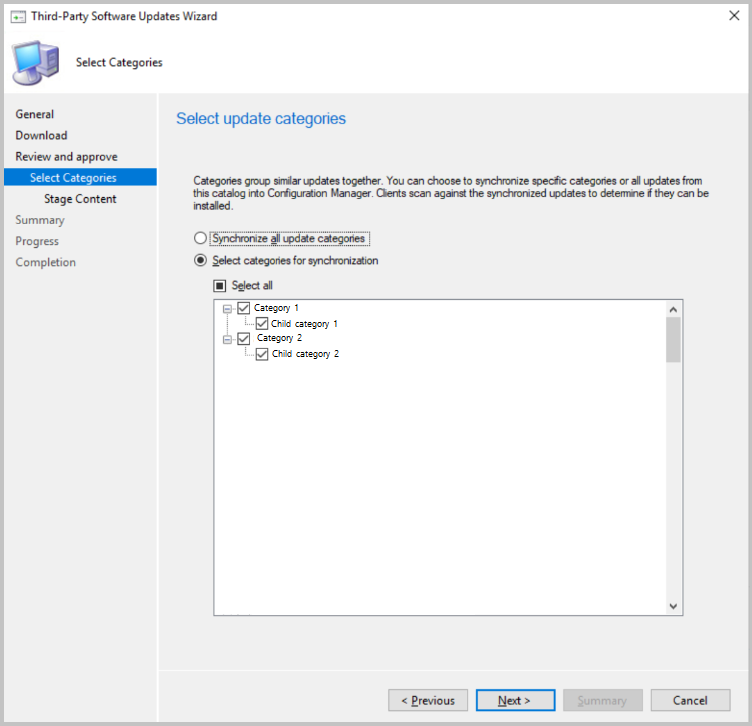
Scegliere se si vuole eseguire la fase di aggiornamento del contenuto per il catalogo. Quando si crea una fase del contenuto, tutti gli aggiornamenti nelle categorie selezionate vengono scaricati automaticamente nel punto di aggiornamento software di primo livello, il che significa che non è necessario assicurarsi che siano già stati scaricati prima della distribuzione. È consigliabile organizzare automaticamente il contenuto solo per gli aggiornamenti che è probabile distribuire per evitare requisiti di larghezza di banda e di archiviazione eccessivi.
-
Non organizzare il contenuto, sincronizza solo per l'analisi (scelta consigliata)
- Non scaricare alcun contenuto per gli aggiornamenti nel catalogo di terze parti
-
Creare automaticamente una fase del contenuto per le categorie selezionate
- Scegliere le categorie di aggiornamento che scaricano automaticamente il contenuto.
- Il contenuto degli aggiornamenti nelle categorie selezionate verrà scaricato nella directory del contenuto WSUS del punto di aggiornamento software di primo livello.
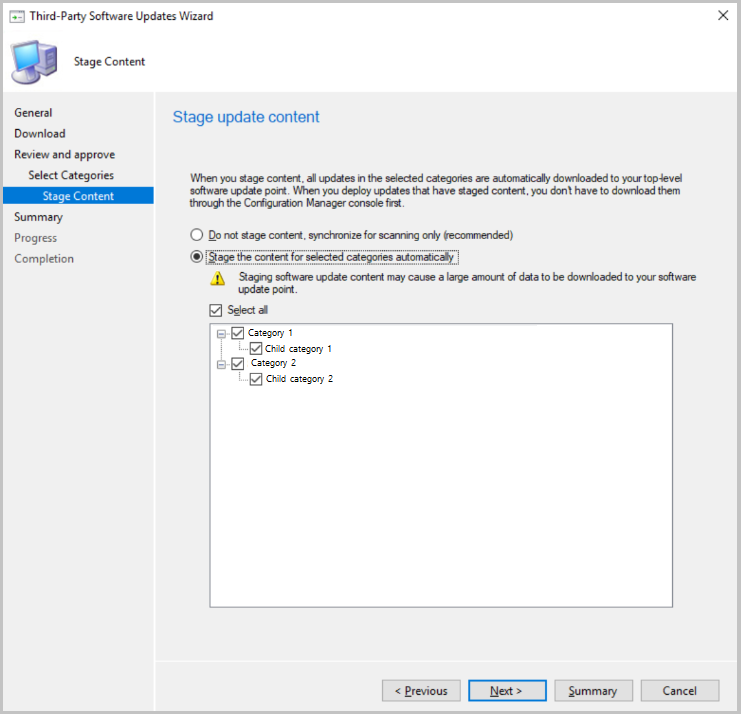
-
Non organizzare il contenuto, sincronizza solo per l'analisi (scelta consigliata)
Impostare la pianificazione per la sincronizzazione del catalogo, quindi completare la procedura guidata.
Modificare una sottoscrizione esistente
È possibile modificare una sottoscrizione esistente selezionando Proprietà dalla barra multifunzione o dal menu di scelta rapida.
Importante
Alcune opzioni sono disponibili solo per i cataloghi di aggiornamenti di terze parti v3, che supportano le categorie per gli aggiornamenti. Queste opzioni sono disabilitate per i cataloghi non pubblicati nel formato v3.
Nel nodo Cataloghi di aggiornamento software di terze parti fare clic con il pulsante destro del mouse sul catalogo e scegliere Proprietào proprietà sulla barra multifunzione.
È possibile visualizzare le informazioni seguenti dalla scheda Generale, ma non modificare le informazioni:
Nota
Se è necessario modificare una qualsiasi delle informazioni qui, è necessario aggiungere un nuovo catalogo personalizzato.
A condizione che l'URL di download non venga modificato, è necessario rimuovere il catalogo esistente prima di poter aggiungere uno con lo stesso URL di download.- URL di download: indirizzo HTTPS del catalogo personalizzato.
- Server di pubblicazione: nome dell'organizzazione che pubblica il catalogo.
- Nome: nome del catalogo da visualizzare nella console di Configuration Manager.
- Descrizione: descrizione del catalogo.
- URL di supporto: indirizzo HTTPS valido di un sito Web per ottenere assistenza con il catalogo.
- Contatto di supporto: informazioni di contatto per ottenere assistenza con il catalogo.
Scegliere le opzioni nella scheda Seleziona categorie .
-
Sincronizzare tutte le categorie di aggiornamento (impostazione predefinita)
- Sincronizza tutti gli aggiornamenti nel catalogo degli aggiornamenti di terze parti in Configuration Manager.
-
Selezionare le categorie per la sincronizzazione
- Scegliere le categorie e le categorie figlio da sincronizzare in Configuration Manager.
-
Sincronizzare tutte le categorie di aggiornamento (impostazione predefinita)
Scegliere le opzioni per la scheda Stage update content (Aggiorna contenuto fase ).
-
Non organizzare il contenuto, sincronizza solo per l'analisi (scelta consigliata)
- Non scaricare alcun contenuto per gli aggiornamenti nel catalogo di terze parti
-
Creare automaticamente una fase del contenuto per le categorie selezionate
- Scegliere le categorie di aggiornamento che scaricano automaticamente il contenuto.
- Il contenuto degli aggiornamenti nelle categorie selezionate verrà scaricato nella directory del contenuto WSUS del punto di aggiornamento software di primo livello.
-
Non organizzare il contenuto, sincronizza solo per l'analisi (scelta consigliata)
Selezionare la frequenza con cui sincronizzare il catalogo nella scheda Pianificazione .
- Pianificazione semplice: scegliere l'intervallo di ore, giorni o mesi.
- Pianificazione personalizzata: impostare una pianificazione complessa.
Annullare la sottoscrizione dal catalogo ed eliminare cataloghi personalizzati
Nel nodo Cataloghi di aggiornamento software di terze parti fare clic con il pulsante destro del mouse sul catalogo e scegliere Annulla sottoscrizione per interrompere la sincronizzazione del catalogo.
È anche possibile usare l'opzione Annulla sottoscrizione dalla barra multifunzione. Quando si annulla la sottoscrizione a un catalogo, viene rimossa l'approvazione per la firma del catalogo e l'aggiornamento dei certificati del contenuto. Gli aggiornamenti esistenti non vengono rimossi, ma potrebbe non essere possibile distribuirli. Con i cataloghi personalizzati, è anche possibile eliminarlo dopo aver annullato la sottoscrizione. Selezionare Elimina catalogo personalizzato dalla barra multifunzione o dal menu di scelta rapida per il catalogo. L'eliminazione del catalogo personalizzato lo rimuove dalla visualizzazione nel nodo Cataloghi aggiornamenti software di terze parti .
Monitoraggio dello stato degli aggiornamenti software di terze parti
La sincronizzazione degli aggiornamenti software di terze parti viene gestita dal componente SMS_ISVUPDATES_SYNCAGENT nel punto di aggiornamento software predefinito di primo livello. È possibile visualizzare i messaggi di stato da questo componente o visualizzare lo stato più dettagliato in SMS_ISVUPDATES_SYNCAGENT.log. Questo log si trova nel punto di aggiornamento software di primo livello nella cartella Log del sistema del sito. Per impostazione predefinita, questo percorso è C:\Programmi\Microsoft Configuration Manager\Logs. Per altre informazioni sul monitoraggio del processo generale di gestione degli aggiornamenti software, vedere Monitorare gli aggiornamenti software.
Elencare cataloghi di aggiornamenti di terze parti aggiuntivi
Per trovare cataloghi personalizzati che è possibile importare per gli aggiornamenti software di terze parti, è disponibile una pagina della documentazione con collegamenti ai provider di cataloghi. A partire da Configuration Manager 2107, è anche possibile scegliere Altri cataloghi dalla barra multifunzione nel nodo Cataloghi di aggiornamento software di terze parti. Facendo clic con il pulsante destro del mouse sul nodo Cataloghi aggiornamenti software di terze parti viene visualizzata una voce di menu Altri cataloghi . Selezionando Altri cataloghi viene aperto un collegamento a una pagina della documentazione contenente un elenco di provider di cataloghi di aggiornamento software aggiuntivi di terze parti.
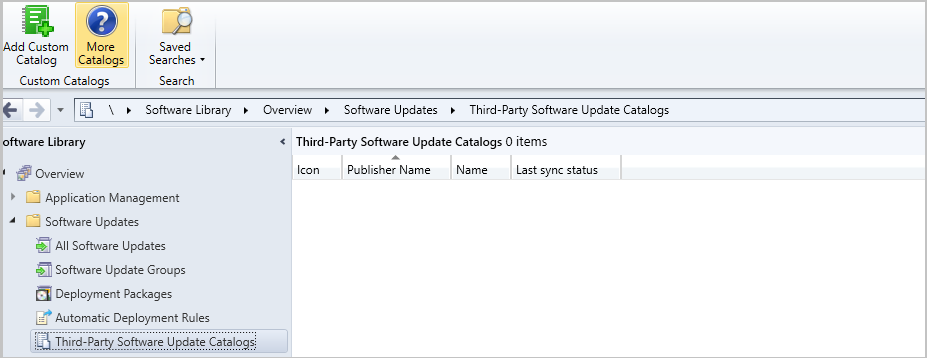
Problemi noti
- Il computer in cui è in esecuzione la console viene usato per scaricare gli aggiornamenti da WSUS e aggiungerli al pacchetto di aggiornamenti. Il certificato di firma WSUS deve essere considerato attendibile nel computer console. In caso contrario, potrebbero verificarsi problemi con il controllo della firma durante il download degli aggiornamenti di terze parti.
- Il servizio di sincronizzazione degli aggiornamenti software di terze parti non può pubblicare contenuto in aggiornamenti solo metadati aggiunti a WSUS da un'altra applicazione, strumento o script, ad esempio SCUP. L'azione Pubblica contenuto aggiornamento software di terze parti ha esito negativo su questi aggiornamenti. Se è necessario distribuire aggiornamenti di terze parti che questa funzionalità non supporta ancora, usare completamente il processo esistente per la distribuzione di tali aggiornamenti.
- Configuration Manager ha una nuova versione per il formato di file cab del catalogo. La nuova versione include i certificati per i file binari del fornitore. Questi certificati vengono aggiunti al nodo Certificati in Sicurezza nell'area di lavoro Amministrazione dopo l'approvazione e l'attendibilità del catalogo.
- È comunque possibile usare la versione precedente del file CAB del catalogo, purché l'URL di download sia https e gli aggiornamenti siano firmati. Il contenuto non verrà pubblicato perché i certificati per i file binari non sono nel file CAB e sono già stati approvati. È possibile risolvere questo problema individuando il certificato nel nodo Certificati , sbloccandolo e quindi pubblicando di nuovo l'aggiornamento. Se si pubblicano più aggiornamenti firmati con certificati diversi, è necessario sbloccare ogni certificato usato.
- Per altre informazioni, vedere messaggi di stato 11523 e 11524 nella tabella dei messaggi di stato seguente.
- Quando il servizio di sincronizzazione degli aggiornamenti software di terze parti nel punto di aggiornamento software di primo livello richiede un server proxy per l'accesso a Internet, i controlli delle firme digitali potrebbero non riuscire. Per attenuare questo problema, configurare le impostazioni proxy WinHTTP nel sistema del sito. Per altre informazioni, vedere Comandi Netsh per WinHTTP.
- Quando si usa un cmg per l'archiviazione del contenuto, il contenuto per gli aggiornamenti di terze parti non verrà scaricato nei client se è abilitata l'impostazione Scarica contenuto delta quando è abilitatal'impostazione client disponibile.
- Se il provider di catalogo ha modificato il certificato di firma del catalogo dall'ultima approvazione o sottoscrizione, la sincronizzazione del catalogo avrà esito negativo fino a quando la certificazione non viene approvata nel nodo Certificati . Per altre informazioni, vedere MessageID 11508 nella tabella dei messaggi di stato .
Messaggi di stato
| MessageID | Gravità | Descrizione | Possibile causa | Possibile soluzione |
|---|---|---|---|---|
| 11508 | Error | Errore durante il controllo della firma per il nome> del catalogo del catalogo <in WSUS. Assicurarsi che il catalogo sia sottoscritto e che il certificato> del certificato <del catalogo non sia bloccato. Per altre informazioni, vedere SMS_ISVUPDATES_SYNCAGENT.log . |
La certificazione di firma nel catalogo potrebbe essere stata modificata dopo la sottoscrizione o l'ultima approvazione. | Assicurarsi di esaminare e approvare il certificato nel nodo Certificati per consentire la sincronizzazione del catalogo. |
| 11516 | Error | Impossibile pubblicare il contenuto per l'aggiornamento "ID aggiornamento" perché il contenuto non è firmato. È possibile pubblicare solo il contenuto con firme valide. | Configuration Manager non consente la pubblicazione di aggiornamenti non firmati. | Pubblicare l'aggiornamento in modo alternativo.
Verificare se è disponibile un aggiornamento firmato dal fornitore. |
| 11523 | Avviso | Il catalogo "X" non include certificati di firma del contenuto, i tentativi di pubblicare il contenuto degli aggiornamenti per gli aggiornamenti da questo catalogo potrebbero non riuscire fino a quando non vengono aggiunti e approvati i certificati di firma del contenuto. | Questo messaggio può verificarsi quando si importa un catalogo che usa una versione precedente del formato di file CAB. | Contattare il provider del catalogo per ottenere un catalogo aggiornato che includa i certificati di firma del contenuto.
I certificati per i file binari non sono inclusi nel file CAB, pertanto il contenuto non verrà pubblicato. È possibile risolvere questo problema individuando il certificato nel nodo Certificati , sbloccandolo e quindi pubblicando di nuovo l'aggiornamento. Se si pubblicano più aggiornamenti firmati con certificati diversi, è necessario sbloccare ogni certificato usato. |
| 11524 | Error | Impossibile pubblicare l'aggiornamento "ID" a causa di metadati di aggiornamento mancanti. | L'aggiornamento potrebbe essere stato sincronizzato con WSUS all'esterno di Configuration Manager. | Sincronizzare l'aggiornamento con Configuration Manager prima di tentare di pubblicarlo.
Se è stato usato uno strumento esterno per pubblicare l'aggiornamento solo come metadati, usare lo stesso strumento per pubblicare il contenuto dell'aggiornamento. |
Video sull'uso di aggiornamenti di terze parti
PowerShell
È possibile usare i cmdlet di PowerShell seguenti per automatizzare la gestione degli aggiornamenti di terze parti in Configuration Manager:
- Get-CMThirdPartyUpdateCatalog
- New-CMThirdPartyUpdateCatalog
- Remove-CMThirdPartyUpdateCatalog
- Set-CMThirdPartyUpdateCatalog
- Publish-CMThirdPartySoftwareUpdateContent
- Get-CMThirdPartyUpdateCategory
- Set-CMThirdPartyUpdateCategory